
Er kan zich een situatie voordoen wanneer de gebruikereen fout verwijdert per ongeluk de verkeerde partitie. Dit ziet er niet uit alsof het betreurenswaardig is, maar voor veel gebruikers is het zo rampzalig dat ze simpelweg geen idee hebben wat ze moeten doen, omdat belangrijke informatie in het afgelegen gedeelte is opgeslagen. Ondertussen is het herstellen van partities op de harde schijf vrij eenvoudig. Om dit te doen, moet je wat geduld en doorzettingsvermogen tonen en het juiste hulpmiddel kiezen.
Helaas, onoplettendheid van gebruikers wanneerHet installeren van het besturingssysteem is verre van de enige situatie waarin er problemen kunnen optreden met het systeem of de virtuele partitie. Soms (hoewel niet vaak) kunnen sommige virus-applets bijdragen aan het verwijderen van een partitie, om nog maar te zwijgen van de fysieke slijtage van de harde schijf, waardoor de partities onleesbaar worden.
Als we het hebben over virussen, zoals al,waarschijnlijk begrijpelijk, in eerste instantie moet het systeem worden gecontroleerd op hun aanwezigheid. De beste optie zou zijn om het schijfhulpprogramma Kaspersky Rescue Disk te gebruiken, met behulp waarvan het wordt geladen voordat het besturingssysteem wordt gestart en een volledige scan van de computer wordt uitgevoerd, niet alleen schijven en partities, maar ook verborgen componenten en opstartgebieden.
Bij fysieke schade aan de harde schijfHet is raadzaam om het herstel van partities op de harde schijf te starten met een magnetisatie-omkering van het oppervlak, die tegenwoordig slechts door één hulpprogramma kan worden uitgevoerd: HDD Regenerator.
Wat betreft de Windows-besturingssystemen zelf,U kunt partities op de harde schijf verwijderen of samenvoegen met behulp van het ingebouwde hulpprogramma voor schijfbeheer of de dispart-tool die via de opdrachtconsole werkt. Maar herstelhulpmiddelen voor partities op de harde schijf in Windows zijn helaas niet beschikbaar. Dus hoe goed de nieuwste aanpassingen aan het besturingssysteem ook zijn, er moet software van derden worden gebruikt.
Vervolgens beschouwen we verschillende basisprogramma's die er het eenvoudigst uitzien om te gebruiken, hoewel ze verschillen in bedieningsprincipes en interface.
En als eerste in de lijst kun je het universele specificereneen programma om partities op de harde schijf te herstellen, genaamd TestDisk. Voor gewone gebruikers lijkt het misschien wat ongebruikelijk en ingewikkeld, omdat het werkt in een DOS-achtige modus. Niets aan de hand! Je kunt eraan wennen. Maar de toolkit is zo breed dat in bijna alle gevallen een positief resultaat gegarandeerd is.
Voordat u begint met het herstellen van verwijderddelen van de harde schijf, is het meteen vermeldenswaard dat de applicatie uitsluitend draait op verwijderbare media. Daarom moet u eerst de afbeelding met het programma naar een optische schijf of USB-flashstation schrijven en vervolgens instellen dat het geselecteerde apparaat als eerste opstart in de BIOS-instellingen.

Na het starten van het hulpprogramma wordt een lokale schijf geselecteerd, metwelke sectie is verdwenen en de knop Doorgaan wordt ingedrukt (de link tussen vierkante haken linksonder). In dit stadium kunt u het type bestandssysteem selecteren (voor geïnstalleerde Windows wordt meestal Intel gebruikt). Daarna wordt de analyse startknop (Analyseren) ingedrukt.

Wanneer het scannen is voltooid, wordt er opnieuw op gedrukt.de Procced knop om te zoeken naar verloren partities, dan wordt de gewenste partitie geselecteerd, de Write knop wordt ingedrukt en de "Y" toets bevestigt de creatie van de partitie. Nadat de computer opnieuw is opgestart, verschijnt er een ontbrekend gedeelte met alle vereiste informatie in Verkenner.
Dit programma is niet minder interessant, maar wordt betaald. Maar u kunt partities op de harde schijf herstellen door deze rechtstreeks in de Windows-omgeving te gebruiken. Alles is hier eenvoudig.

Eerst wordt de schijf geselecteerd en vervolgens begint de volledige.scannen en na voltooiing wordt het herstel van de benodigde partities geactiveerd. Als u een snelle analyse hebt gebruikt, maar sommige bestanden niet zijn hersteld, kunt u het ingebouwde zoeksysteem gebruiken (het scannen van een harde schijf van 500 GB duurt gemiddeld ongeveer 45-50 minuten).
Ten slotte is dit hulpprogramma, dat erg lijkt op het gedeelte Windows-schijfbeheer, niet alleen de eenvoudigste van de betreffende programma's, maar van alle schijfapplicaties.

Om partities op de harde schijf te herstellenin volledige informatie identificeert het een onbezet gebied van de harde schijf, start een scan, plaatst labels op de gevonden verwijderde partities en gebruikt de knop Go voor herstel. Nogmaals, u kunt een snelle of volledige scan gebruiken. In de regel wordt snel testen toegepast als er geen kritieke informatie was die in de sectie kon worden verwijderd of als er slechts een paar onnodige bestanden verloren gingen. Als zo'n controle geen resultaat oplevert, kunt u de tweede optie gebruiken. En hij werkt, zoals ze zeggen, honderd procent.
Ten slotte een paar woorden over het verwijderen van de partitie waarin systeemback-ups en herstelpunten zijn opgeslagen. Over het algemeen kunt u voor deze procedure het vorige hulpprogramma gebruiken.

U kunt de diskpart-tool ook vanaf de opdrachtregel gebruiken wanneer u opstart vanaf verwisselbare media. Eerst wordt een schijf met het geïnstalleerde besturingssysteem geselecteerd uit de lijst en vervolgens worden partities bekeken.
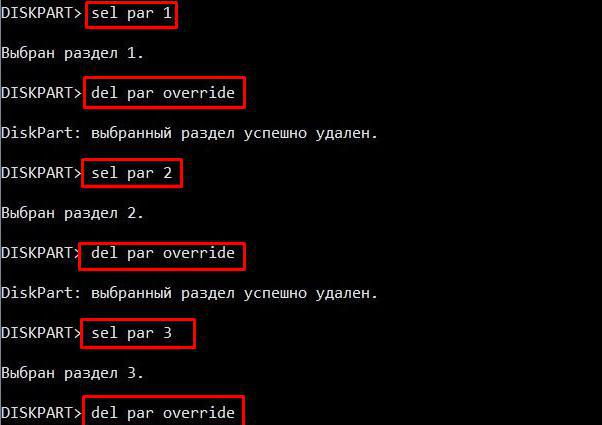
In de volgende stap worden drie (!) Verborgen partities verwijderd. Dit is een reserve voor herstel, EFI en MSR (het is nodig voor GPT-opmaak).

Daarna wordt een gecodeerde systeempartitie (100 MB) opnieuw gemaakt, waarna deze wordt geformatteerd en vervolgens MSR (128 MB). Aan het einde van alle acties wordt het exit-commando gegeven.


























